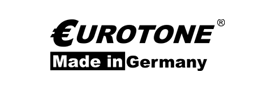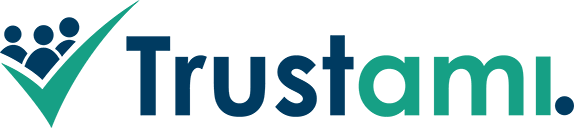Nollaa Brother TN 1050 -väriaineen ohjeet
käännä ohjeet
Vaiheittainen opas Brother TN-1050: n nollaamiseen
- Noudata seuraavia ohjeita, kun suoritat väriaineen nollauksen tulostimessa!
- Valitse tulostimellesi sopiva Brother TN-1050 -väriaineen palautusopas (Brother MFC-sarja, Brother HL-sarja tai Brother DCP-sarja)
- Noudata palautusohjeita nopeasti tulostimen näppäimistöllä, jotta et palaa päävalikkoon
- Huomaa yksittäiset vaiheet ohjeissa äläkä ohita mitään vaiheista
- Kaikki Brother -tulostimet eivät ilmoita onnistuneesta suorituksesta viestillä ("Hyväksytty" tai "Valmis") nollauksen jälkeen
- Voit nollata Osta alkuperäiset Brother TN-1050 -väriaineet ja yhteensopivat väriaineet ohjeiden avulla
- Jos sinulla on useita vaihtoehtoja, valitse väriaine (aloitusväriaine / tavallinen väriaine / jumbo XXL -väriaine
- Useilla valinnoilla päätät värikasetin värin tai nollaat kaikki CMYK -värit. (CMYK tarkoittaa: C = syaani, M = magenta, Y = keltainen, K = musta)
Brother TN-1050 väriaineen nollaus Brother MFC -laitteille
Jos haluat palauttaa värin manuaalisesti Brother MFC -laitteille, toimi seuraavasti:Ohjeet:
1. Käynnistä tulostin
2. Paina "Valikko" -painiketta
3. Paina nuolinäppäintä "?"
4. "Info" tulee näyttöön
5. Paina "OK"
6. Paina nuolinäppäintä "?" Uudelleen
7. "Reset drum / Drum" tulee näyttöön
8. Paina "OK" -painiketta, kunnes "Reset" tulee näyttöön
9. Paina tähtinäppäintä * ja "1" kahdesti, jolloin "11" näkyy näytössä
10. "Valmis" tulee näkyviin
11. Katkaise tulostimesta virta ja käynnistä se uudelleen
Näin voit nollata alkuperäisen tai yhteensopivan Brother TN-1050 -väriaineen.
Brother TN-1050 väriaineen palautus Brother DCP -laitteille
Jos haluat palauttaa värin manuaalisesti Brother DCP -laitteille, toimi seuraavastiOhjeet:
1. Käynnistä tulostin
2. Paina "Valikko"
3. Paina nuolinäppäintä "?"
4. "Info" tulee näyttöön
5. Paina "OK"
6. Paina nuolinäppäintä "?" Uudelleen
7. "Reset drum / Drum" tulee näyttöön
8. Paina "OK" -painiketta, kunnes "Reset" tulee näyttöön
9. Paina "Käynnistä" -painiketta
10. Paina nuolinäppäintä "?" Kunnes näyttöön tulee "10"
11. Paina "OK"
12. "Valmis" tulee näyttöön
13. Paina "Stop" -painiketta, kunnes päävalikko tulee näkyviin
Näin voit nollata alkuperäisen tai yhteensopivan Brother TN-1050 -väriaineen.
Brother TN-1050 väriaineen nollaus Brother HL -laitteille
Jos haluat palauttaa värin manuaalisesti Brother HL -laitteille, toimi seuraavasti:Ohjeet:
1. Sammuta tulostin
2. Kytke tulostimeen virta ja pidä virtapainiketta painettuna
3. Kun molemmat LED -valot syttyvät, avaa kansi
4. Poista väriaine ja rumpu
5. Vapauta nyt virtapainike
6. Asenna väriaine ja rumpu takaisin
7. Sulje kansi
8. Paina virtapainiketta kahdesti ja odota 2-3 sekuntia
9. Paina virtapainiketta 6 kertaa
Näin voit nollata alkuperäisen tai yhteensopivan Brother TN-1050 -väriaineen.